Фонові зображення на екрані комп’ютера не завжди обмежуються живописними краєвидами, яскравою графікою чи афішами кінофільмів. Текст, нанесений на однотонний фон, також може слугувати чудовими шпалерами. Надихаюча цитата або влучний вислів можуть виглядати не менш ефектно. Звісно, ви можете створити простий текстовий напис на однотонному тлі за допомогою програми Paint, але це не є ідеальним інструментом для такої задачі. Зокрема, після завершення редагування текстового поля, ви вже не зможете повернутися до нього і внести правки. Для створення простих текстових шпалер радимо скористатися Text Wallpaper. Це спеціалізована програма, розроблена виключно для генерації тексту на однотонному тлі.
Створення текстових шпалер на однотонному тлі
Text Wallpaper пропонує базовий набір кольорів для роботи зі шпалерами. Відкрийте програму та оберіть бажаний колір фону. Клікніть на текстовому полі за замовчуванням та введіть будь-яку цитату, що вас мотивує, або вираз, який хотіли б бачити на своєму робочому столі.
Відкрийте панель вибору кольору, що розташована поруч з інструментом налаштування розміру тексту та виберіть контрастний колір для тексту. За допомогою інструмента “Текст” ви можете збільшити його розмір, проте, на жаль, змінити шрифт неможливо.
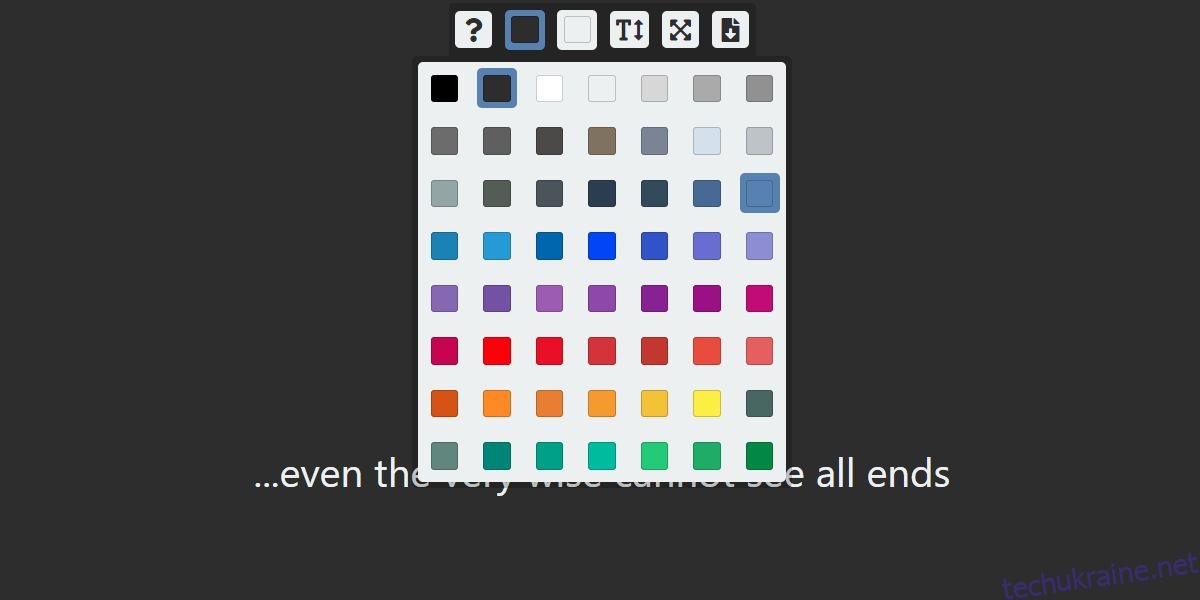
Після того, як результат вас задовольнить, натисніть кнопку завантаження та збережіть створене зображення на комп’ютері. Щоб встановити його як фон робочого столу, клікніть на файлі правою кнопкою миші і виберіть відповідний параметр, або скористайтеся налаштуваннями операційної системи в розділі “Персоналізація”.
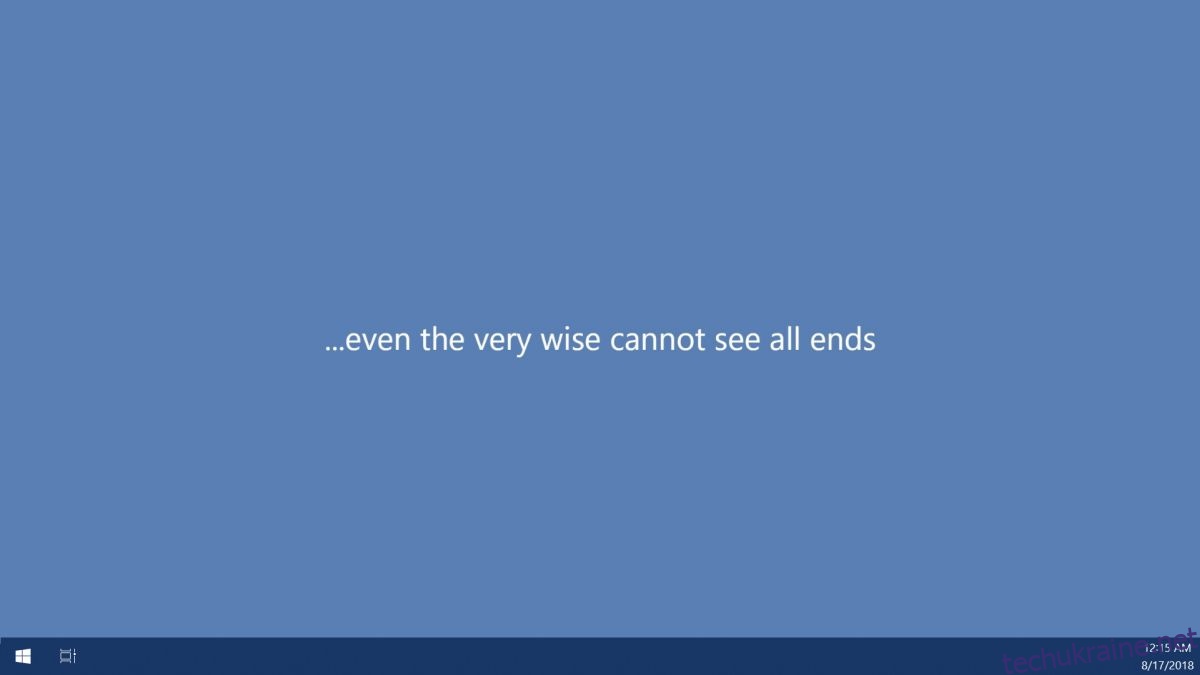
Цей інструмент має ряд обмежень. Він призначений лише для настільних комп’ютерів, пропонує обмежену палітру кольорів та не дає можливості вибору шрифту. Попри це, програма проста у використанні. Якщо ви часто оновлюєте шпалери, використовуючи текстові зображення на однотонному фоні, вона стане для вас незамінним помічником.
Якщо вам потрібні ширші можливості вибору кольорів та шрифтів, радимо скористатися іншими програмами для редагування зображень, наприклад Paint або Paint.net. Paint.net є більш вдалим варіантом, оскільки підтримує роботу з шарами, що значно полегшує процес редагування. Крім того, в Paint.net простіше вирівняти текст по центру або за іншими параметрами.
За бажанням ви можете обрати будь-яке зображення як фон та додати до нього текстовий напис за допомогою Paint.net. В такому випадку, необхідно ретельно підібрати колір тексту, щоб він був добре читабельним на насиченому фоні. Як правило, білий текст з чорним контуром виглядає чітким на будь-якому фоні.